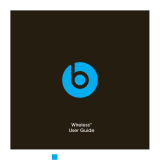Seite wird geladen ...

Dell™ BH200 Bluetooth
®
2.0 EDR Stereo Headset
C
C
a
a
s
s
q
q
u
u
e
e
s
s
t
t
é
é
r
r
é
é
o
o
B
B
l
l
u
u
e
e
t
t
o
o
o
o
t
t
h
h
®®
2
2
.
.
0
0
E
E
D
D
R
R
B
B
H
H
2
2
0
0
0
0
D
D
e
e
l
l
l
l
™
™
|
|
D
D
e
e
l
l
l
l
™
™
B
B
H
H
2
2
0
0
0
0
B
B
l
l
u
u
e
e
t
t
o
o
o
o
t
t
h
h
®®
2
2
.
.
0
0
E
E
D
D
R
R
S
S
t
t
e
e
r
r
e
e
o
o
H
H
e
e
a
a
d
d
s
s
e
e
t
t
|
|
AAuussccuullttaaddoorreess eessttéérreeoo DDeellll™™ BBHH220000 BBlluueettooootthh
®®
22..00 EEDDRR || AAuurriiccuullaarreess EEssttéérreeoo DDeellll™™ BBHH220000 BBlluueettooootthh
®®
22..00 EEDDRR
Charge the Headset
Chargez le casque
D
as Headset aufladen
C
arregue os auscultadores
Cargar los auriculares
Wear the Headset
M
ettez le casque
Das Headset tragen
Coloque os auscultadores nos ouvidos
Utilizar los auriculares
24
1. Volume up
2. Volume down
3. Power/Bluetooth LED
4. Charge/Battery LED
5. Back
6. Forward
7. Multi-function key
8. USB charging port
9. Reset button
10. Microphone
Switch on and Pair the Headset
Allumez et pairez le casque
Das Headset einschalten und die Kopplung ausführen
Ligue os auscultadores e proceda ao seu emparelhamento
A
ctivar y emparejar los auriculares
3
5 6
7
2 1
4
3
8
9
10
Package Contents
Headset, USB cable, Safety Guide, User Guide
Charge the headset
Charge the headset for approximately 3 hours using the USB cable (See image 2). The
Charge/Battery LED turns green when the headset is fully charged.
NNOOTTEE
: USB cable is only used for headset battery charging. No data or audio is transferred.
NNOOTTEE
: Computer must be switched on to enable charging.
NNOOTTEE
: The headset automatically switches off if no connection is established with another
Bluetooth device within 10 minutes.
NNOOTTEE::
To fully utilize all features of this headset, your other Bluetooth device(s) must support
the same Bluetooth profiles (A2DP (Advanced Audio Distribution Profile), AVRCP (Audio/Video
Remote Control Profile), Headset and Hands-free). This headset is compatible with Dell
Truemobile 350/355 models and systems shipped after Jan. 1, 2007. Make sure the latest
Bluetooth driver is installed before you use this headset. Visit
hhttttpp::////ssuuppppoorrtt..ddeellll..ccoomm
for the
latest driver.
NNOOTTEE
: For more information on using this headset with other operating systems, or with VoIP
software, please visit
hhttttpp::////ssuuppppoorrtt..ddeellll..ccoomm
.
Important
•
PPaasssskkeeyy::
The use of Bluetooth applications requires a pairing process. The passkey is set as
00000000
(FOUR ZEROS) by default. Please make sure to insert it correctly.
•
AA22DDPP
: In order to use the music listening application through a mobile phone, your mobile phone
must have A2DP embedded.
•
SSeeqquueennccee ooff uussaaggee::
Always start the Bluetooth connection before executing the media player.
When stopping, first close the media player, then disconnect the Bluetooth connection.
Pair with your computer
Right-click on Bluetooth icon (in taskbar), and choose
AAdddd aa BBlluueettooootthh DDeevviiccee
.
With your headset turned off, press and hold the
MMuullttii--ffuunnccttiioonn kkeeyy
for 6 seconds until the
Power/Bluetooth Blue LED flashes quickly, which indicates that the headset is in pairing mode
(See image 3).
Choose
MMyy ddeevviiccee iiss sseett uupp aanndd rreeaaddyy ttoo bbee ffoouunndd
then click
NNeexxtt
.
Highlight
DDEELLLL BBHH220000
, then click
NNeexxtt
.
Check
LLeett mmee cchhoooossee mmyy oowwnn ppaasssskkeeyy
, enter
00000000
(FOUR ZEROS), then click
NNeexxtt
.
Click
FFiinniisshh
.
NNOOTTEE::
Instructions given are for computers running Windows Vista. Other operating systems
will have slightly different installation/connection procedures.
Connect with your computer
Right-click on Bluetooth icon (in taskbar), and choose
SShhooww BBlluueettooootthh DDeevviicceess
.
Under
AAuuddiioo
tab, highlight either
BBlluueettooootthh SStteerreeoo AAuuddiioo
or
BBlluueettooootthh HHaannddss--FFrreeee
AAuuddiioo
, then click
CCoonnnneecctt
(to disconnect, click
DDiissccoonnnneecctt
).
Click
OOKK
.
NNOOTTEE:: BBlluueettooootthh SStteerreeoo AAuuddiioo
provides stereo audio, but the microphone is disabled. This
is perfect for listening to music.
BBlluueettooootthh HHaannddss--ffrreeee AAuuddiioo
provides mono audio, but the microphone is enabled. This is
more suitable for use with IP phone software, or recording your voice.
Controlling playback from your headset
The following keys can be used to control computer software from your headset (depending on
software):
•
VVoolluummee uupp
- increase volume
•
VVoolluummee ddoowwnn
- decrease volume
•
FFoorrwwaarrdd
- skip to next track
•
BBaacckk
- skip to previous track
•
MMuullttii--ffuunnccttiioonn kkeeyy
- play or pause music
Use the computer to answer calls from VoIP software.
Pair with a mobile phone
Pairing procedures differ from one mobile phone to another. Therefore, refer to your phone’s
documentation for details on its particular method.
With your headset turned off, press and hold the
MMuullttii--ffuunnccttiioonn kkeeyy
for 6 seconds until the
Power/Bluetooth Blue LED flashes quickly, which indicates that the headset is in pairing mode
(See image 3).
Use your phone’s menu to search for Bluetooth audio devices.
The phone should indicate it has found the
DDeellll BBHH220000
headset. Confirm that you want to pair your
phone and headset together.
When asked for a pin key, type
00000000
(FOUR ZEROS). Your phone confirms when pairing has been
successful.
NNOOTTEE::
There is usually a time limit to pair devices, for example 2 minutes.
Re-connecting the headset
The next time you need to connect, just switch on the BH200 and press the
MMuullttii--ffuunnccttiioonn kkeeyy
once. This will re-connect the headset to your computer or phone.
If you ever lose contact with your other Bluetooth device (for example from walking too far from it),
you can reconnect by short pressing the
MMuullttii--ffuunnccttiioonn kkeeyy
.
Making a call from the mobile phone
While your mobile phone is paired with your headset, you can use the phone to make calls in the
same way as normal. The only difference is that the earphone and microphone functions of the
headset are used instead of the phone’s.
NNOOTTEE
: When connected in either Phone or Music mode, the Power/Bluetooth Blue LED blinks
slowly.
Voice dialing through the Headset
If your mobile phone supports voice dialing, press the
FFoorrwwaarrdd kkeeyy
once to activate voice dialing.
NNOOTTEE
: Your mobile phone must support voice dialing and have voice tag(s) stored.
Features
Unfold the headset
Dépliez le casque
D
as Headset entfalten
D
esdobre os auscultadores
Desplegar los auriculares
1
1. Volume plus
2. Volume moins
3. Voyant DEL d’alimentation/Bluetooth
4. Voyant DEL de chargement/batterie
5. Précédent
6. Suivant
7. Touche Multifonction
8. Port de chargement USB
9. Bouton de réinitialisation
10. Microphone
Contenu de l’emballage
Casque, câble USB, Consignes de sécurité, Mode d’emploi
C
harger le casque
Chargez le casque avec le câble USB pendant approximativement 3 heures (voir Image 2). Le
voyant DEL de chargement/batterie s’allume en vert une fois que le casque est complètement
chargé.
RREEMMAARRQQUUEE::
Le câble USB n’est utilisé que pour recharger la batterie du casque. Aucune
donnée ou audio n’est transférée.
RREEMMAARRQQUUEE::
L’ordinateur doit être allumé pendant le chargement du casque.
RREEMMAARRQQUUEE::
Le casque s’éteint automatiquement après 10 minutes si aucune connexion ne peut
être établie avec un autre périphérique Bluetooth.
RREEMMAARRQQUUEE::
Afin de profiter au maximum de toutes les fonctions de ce casque, l’autre(s)
périphérique(s) Bluetooth doit supporter les mêmes profils Bluetooth (A2DP (Profil de
distribution audio avancé), AVRCP (Profil de contrôle à distance de l’audio/la vidéo), Casque et
Mains-Libres). Ce casque est compatible avec les modèles Truemobile 350/355 de Dell et les
systèmes commandés après le 1er janvier 2007. Assurez-vous que le pilote Bluetooth est installé
avant d'utiliser ce casque. Visitez le site Web
hhttttpp::////ssuuppppoorrtt..ddeellll..ccoomm
pour obtenir la dernière
version du pilote.
RREEMMAARRQQUUEE::
Pour plus d’informations sur l’utilisation de ce casque avec d’autres systèmes
d’exploitation, ou avec un programme VoIP, visitez le site Web
hhttttpp::////ssuuppppoorrtt..ddeellll..ccoomm
.
Important
•
CClléé éélleeccttrroonniiqquuee::
L’utilisation des applications Bluetooth requiert un processus de pairage. La clé
électronique par défaut est
00000000
(QUATRE ZÉROS). Assurez-vous qu’elle a été correctement
réglée.
•
AA22DDPP::
Si vous désirez utiliser l’application d’écoute de musique via un téléphone portable, votre
téléphone portable doit incorporer A2DP.
•
OOrrddrree dd’’uuttiilliissaattiioonn::
Connectez toujours la connexion Bluetooth avant d’exécuter le lecteur média.
Lorsque vous voulez l’arrêter, fermez en premier le lecteur média puis déconnectez la connexion
Bluetooth.
Pairage avec votre ordinateur
Cliquez avec le bouton droit de la souris sur l’icône Bluetooth (dans la barre des tâches), et
choisissez
AAjjoouutteerr uunn ppéérriipphhéérriiqquuee BBlluueettooootthh
.
Avec le casque éteint, appuyez pendant 6 secondes sur la touche
MMuullttiiffoonnccttiioonn
jusqu'à ce que le
voyant DEL d'alimentation/Bluetooth clignote rapidement, ce qui indique que le casque est en mode
de pairage (voir Image 3).
Choisissez
MMoonn ppéérriipphhéérriiqquuee eesstt ccoonnffiigguurréé eett pprrêêtt àà êêttrree ddéétteeccttéé
puis cliquez sur
SSuuiivvaanntt
.
Sélectionnez
DDEELLLL BBHH220000
puis cliquez sur
SSuuiivvaanntt
.
Cliquez sur
LLaaiisssseezz--mmooii eennttrreerr uunnee cclléé éélleeccttrroonniiqquuee
, entrez
00000000
(QUATRE ZÉROS) puis cliquez sur
SSuuiivvaanntt
.
Cliquez sur
TTeerrmmiinneerr
.
RREEMMAARRQQUUEE
: Ces instructions sont basées sur Windows Vista. Les instructions d’installation/de
connexion peuvent être légèrement différentes sur d’autres systèmes d’exploitation.
Connexion à votre ordinateur
Cliquez avec le bouton droit de la souris sur l’icône Bluetooth (dans la barre des tâches), et
choisissez
AAffffiicchheerr lleess ppéérriipphhéérriiqquueess BBlluueettooootthh
.
Dans l’onglet Audio, choisissez entre
AAuuddiioo ssttéérrééoo BBlluueettooootthh
et
AAuuddiioo MMaaiinnss--lliibbrreess BBlluueettooootthh
, puis
cliquez sur
CCoonnnneeccttee
r (pour déconnecter, cliquez sur
DDééccoonnnneecctteerr
).
Cliquez sur
OOKK
.
RREEMMAARRQQUUEE:: AAuuddiioo SSttéérrééoo BBlluueettooootthh
offre une audio en stéréo, cependant le microphone
est désactivé. Ce mode est parfait si vous désirez seulement écouter la musique.
AAuuddiioo MMaaiinnss--lliibbrreess BBlluueettooootthh
offre une audio en mono, cependant le microphone est activé.
Ce mode convient mieux aux programmes de téléphone IP ou pour enregistrer votre voix.
Contrôler la lecture avec le casque
Les touches suivantes peuvent être utilisées pour contrôler le programme de l’ordinateur avec
votre casque (dépend du programme) :
•
VVoolluummee pplluuss
– augmente le volume
•
VVoolluummee mmooiinnss
– baisse le volume
•
SSuuiivvaanntt
– avance à la piste suivante
•
PPrrééccééddeenntt
– retourne à la piste précédente
•
TToouucchhee MMuullttiiffoonnccttiioonn
– joue ou pause la musique
Utilisez l’ordinateur pour répondre aux appels du programme VoIP.
Pairage avec un téléphone portable
La procédure de pairage varie d’un téléphone portable à un autre. Par conséquent, consultez le
manuel de votre téléphone pour plus de détails sur la méthode la plus appropriée.
Avec le casque éteint, appuyez pendant 6 secondes sur la touche
MMuullttiiffoonnccttiioonn
jusqu'à ce que le
voyant DEL d'alimentation/Bluetooth clignote rapidement, ce qui indique que le casque est en mode
de pairage (voir Image 3).
Utilisez le menu de votre téléphone pour chercher des périphériques audio Bluetooth.
Le téléphone devrait détecter le casque
DDeellll BBHH220000
. Confirmez que vous désirez pairer votre
téléphone avec le casque.
Lorsqu’il vous demande d'entrer un code, entrez
00000000
(QUATRE ZÉROS). Votre téléphone indiquera
lorsque le pairage est terminé.
RREEMMAARRQQUUEE::
Il existe généralement une limite de temps pour le pairage, par exemple 2 minutes.
Reconnecter le casque
La prochaine fois que vous désirez vous connecter, allumez simplement le BH200 et appuyez une
fois sur la touche
MMuullttiiffoonnccttiioonn
. Le casque se reconnectera à votre ordinateur ou téléphone
portable.
Si la connexion à un autre périphérique Bluetooth est coupé (par exemple si vous vous éloignez
trop de ce périphérique), vous pouvez rétablir la connexion en appuyant une fois sur la touche
MMuullttiiffoonnccttiioonn
.
Faire un appel avec le téléphone
Une fois que vous avez pairé votre téléphone avec ce casque, vous pouvez utiliser votre téléphone
pour faire des appels. La seule différence est que les écouteurs et le microphone du casque sont
utilisés au lieu de ceux du téléphone.
RREEMMAARRQQUUEE::
Lorsque vous êtes connecté en mode Téléphone ou Musique, le voyant DEL
d'alimentation/Bluetooth clignote lentement en bleu.
Composition vocale avec le casque
Si votre téléphone supporte la fonction de composition vocale, appuyez une fois sur la touche
SSuuiivvaanntt
pour aller au mode de composition vocale.
RREEMMAARRQQUUEE::
Votre téléphone doit supporter la fonction de composition vocale et doit posséder
des étiquettes vocales préréglées.
Caractéristiques
1. Lautstärke +
2. Lautstärke -
3. Betrieb/Bluetooth-LED
4. Lade/Akku-LED
5. Zurück
6. Vor
7. Multifunktionstaste
8. USB-Ladeanschluss
9. Rückstellungsknopf
10. Mikrofon
Paketinhalt
Headset, USB-Kabel, Sicherheitshinweise, Bedienungsanleitung
Aufladen des Headsets
Laden Sie mit Hilfe des USB-Kabels das Headset für ca. 3 Stunden auf (siehe Abb. 2). Die
Lade/Akku-LED leuchtet grün, wenn das Headset voll aufgeladen wird.
HHIINNWWEEIISS::
Das USB-Kabel wird nur verwendet, um den Akku des Headsets aufzuladen. Keine
Daten bzw. Töne werden über das Kabel übertragen.
HHIINNWWEEIISS::
Der Computer muss eingeschaltet werden, um das Aufladen zu ermöglichen.
HHIINNWWEEIISS::
Das Headset wird automatisch ausgeschaltet, wenn innerhalb von 10 Minuten keine
Verbindung mit einem anderen Bluetooth-Gerät besteht.
HHIINNWWEEIISS::
Um alle Funktionen dieses Headsets auszunutzen, muss Ihr anderes Bluetooth-Gerät
die selben Bluetooth-Profile unterstützen (A2DP -- Abk. für Advanced Audio Distribution Profile,
AVRCP -- Abk. für Audio/Video Remote Control Profile, Headset und Hands-free). Das Headset
ist kompatibel mit Dell Truemobile 350/355-Modellen und Systemen, die nach 1. 1. 2007 geliefert
werden. Achten Sie darauf, den neuesten Bluetooth-Treiber zu installieren, bevor Sie das
Headset verwenden. Besuchen Sie
hhttttpp::////ssuuppppoorrtt..ddeellll..ccoomm
für den neuesten Treiber.
HHIINNWWEEIISS::
Weitere Informationen zur Verwendung dieses Headsets mit anderen
Betriebssystemen oder mit einer VoIP-Software finden Sie unter
hhttttpp::////ssuuppppoorrtt..ddeellll..ccoomm..
Wichtig
•
PPIINN--CCooddee::
Bluetooth-Anwendungen erfordern einen Kopplungsprozess. Der PIN-Code wurde
werkseitig auf
00000000
(vier Nullen) eingestellt. Achten Sie bitte auf einen richtigen Anschluss.
•
AA22DDPP::
Für die Musikwiedergabeanwendung über ein Mobiltelefon muss das Mobiltelefon das
A2DP-Profil unterstützen.
•
VVeerrwweenndduunnggssrreeiihheennffoollggee::
Stellen Sie immer zuerst die Bluetooth-Verbindung her, bevor Sie den
Medienplayer starten. Wenn Sie die Anwendung beenden möchten, schließen Sie bitte zuerst
den Medienplayer und trennen danach die Bluetooth-Verbindung.
Koppeln mit dem Computer
Klicken Sie mit der rechten Maustaste auf das Bluetooth-Symbol (in der Taskleiste) und wählen
BBlluueettooootthh--GGeerräätt hhiinnzzuuffüüggeenn
.
Drücken Sie, während das Headset ausgeschaltet ist, die
MMuullttiiffuunnkkttiioonnssttaassttee
für 6 Sekunden, bis
die blaue Betrieb/Bluetooth-LED schnell blinkt. Das Blinken der LED bedeutet, dass das Headset im
Kopplungsmodus ist (siehe Abb. 3).
Wählen Sie
MMeeiinn GGeerräätt wwuurrddee eeiinnggeerriicchhtteett uunndd iisstt eerrkkeennnnbbaarr
und klicken dann auf
WWeeiitteerr
.
Markieren Sie DELL BH200 und klicken dann auf
WWeeiitteerr
.
Wählen Sie
EEiiggeenneenn PPIINN--CCooddee aauusswwäähhlleenn
und geben dann
00000000
(vier Nullen) ein. Klicken Sie
anschließend auf
WWeeiitteerr
.
Klicken Sie auf
FFeerrttiigg sstteelllleenn
.
HHIINNWWEEIISS::
Die Anweisungen sind für Computer mit Windows Vista gedacht. Die Installations-
/Verbindungsprozesse unter anderen Betriebssystemen können gering unterschiedlich sein.
Verbinden mit dem Computer
Klicken Sie mit der rechten Maustaste auf das Bluetooth-Symbol (in der Taskleiste) und wählen
BBlluueettooootthh--GGeerräättee aannzzeeiiggeenn
.
Markieren Sie
BBlluueettooootthh SStteerreeoo AAuuddiioo
oder
BBlluueettooootthh FFrreeiisspprraacchh--AAuuddiioo
auf der Audio-Registerkarte
und klicken dann auf
VVeerrbbiinnddeenn
. (Klicken Sie auf
VVeerrbbiinndduunngg ttrreennnneenn
, um die Verbindung zu
trennen.)
Klicken Sie auf
OOKK
.
HHIINNWWEEIISS:: BBlluueettooootthh SStteerreeoo AAuuddiioo
liefert Stereoklänge, aber das Mikrofon wird deaktiviert.
Dies ist perfekt, wenn Sie Musik hören.
BBlluueettooootthh FFrreeiisspprraacchh--AAuuddiioo
liefert Monoklänge, aber das Mikrofon wird aktiviert. Dies ist für
die Verwendung mit IP-Telefon-Software oder Aufnahme Ihrer Stimme geeignet.
Steuern der Wiedergabe vom Headset
Sie können die folgenden Tasten verwenden, um die Computersoftware von Ihrem Headset aus zu
steuern (die Funktionen hängen von der Software ab):
•
LLaauuttssttäärrkkee ++
: Die Lautstärke erhöhen
•
LLaauuttssttäärrkkee
-: Die Lautstärke reduzieren
•
VVoorr
: Zum nächsten Titel springen
•
ZZuurrüücckk
: Zum vorherigen Titel springen
•
MMuullttiiffuunnkkttiioonnssttaassttee
: Die Musikwiedergabe starten oder kurz anhalten
Verwenden Sie den Computer, um Anrufe über eine VoIP-Software entgegenzunehmen.
Koppeln mit einem Mobiltelefon
Die Kopplungsprozesse variieren bei verschiedenen Mobiltelefonen. Wenden Sie sich bitte deshalb
an die Dokumentation Ihres Telefons für die Details.
Drücken Sie, während das Headset ausgeschaltet ist, die
MMuullttiiffuunnkkttiioonnssttaassttee
für 6 Sekunden, bis
die blaue Betrieb/Bluetooth-LED schnell blinkt. Das Blinken der LED bedeutet, dass das Headset im
Kopplungsmodus ist (siehe Abb. 3).
Verwenden Sie das Menü Ihres Telefons, um nach Bluetooth-Audiogeräten zu suchen.
Das Telefon sollte zeigen, dass es das
DDeellll BBHH220000
-Headset gefunden hat. Bestätigen Sie, dass Sie
das Telefon und das Headset koppeln möchten. Geben Sie
00000000
(vier Nullen) ein, wenn ein PIN-
Code verlangt wird. Das Telefon gibt eine Bestätigung, dass die Kopplung erfolgreich ausgeführt
wurde.
HHIINNWWEEIISS::
Es gibt normalerweise eine Zeitschranke für die Gerätekopplung wie z.B. 2 Minuten.
Neuverbinden mit dem Headset
Wenn Sie nächstes Mal die Verbindung herstellen müssen, schalten Sie bitte einfach das BH200 ein
und drücken einmal die
MMuullttiiffuunnkkttiioonnssttaassttee
. Dies verbindet erneut das Headset mit dem Computer
oder Telefon.
Wenn Sie den Kontakt mit Ihrem anderen Bluetooth-Gerät einmal verlieren (durch z.B. eine
vergrößerte Entfernung), dann können Sie die Verbindung neu herstellen, indem Sie kurz auf die
MMuullttiiffuunnkkttiioonnssttaassttee
drücken.
Tätigen eines Anrufs vom Mobiltelefon
Wenn Ihr Mobiltelefon mit dem Headset gekoppelt ist, können Sie wie gewöhnlich das Telefon
verwenden, um Anrufe zu tätigen. Der einzige Unterschied ist, dass Sie jetzt die Kopfhörer- und
Mikrofonfunktionen des Headsets statt des Telefons verwenden.
HHIINNWWEEIISS::
Wenn die Verbindung im Telefon- oder Musikmodus besteht, blinkt die blaue
Betrieb/Bluetooth-LED langsam.
Sprachanwahl über das Headset
Unterstützt Ihr Mobiltelefon die Sprachanwahlfunktion, dann drücken Sie bitte einmal die
VVoorr
-Taste,
um die Sprachanwahlfunktion zu aktivieren.
HHIINNWWEEIISS::
Hierzu muss Ihr Mobiltelefon die Sprachanwahlfunktion unterstützen und die
gewünschten Rufnummern müssen mit Ihren Sprachaufzeichnungen verknüpft sein.
Funktionen
1. Aumentar o volume
2. Diminuir o volume
3. LED de alimentação/Bluetooth
4. LED de carregamento/da bateria
5. Voltar
6. Avançar
7. Tecla Multifunções
8. Porta para carregamento por USB
9. Botão de reposição
10. Microfone
Conteúdo da embalagem
Auscultadores, cabo USB, guia de segurança, guia do utilizador
Carregamento dos auscultadores
Proceda ao carregamento dos auscultadores durante cerca de 3 horas utilizando o cabo USB
(consulte a imagem 2). O LED de carregamento/da bateria fica verde quando os auscultadores
estiverem completamente carregados.
NNOOTTAA::
O cabo USB apenas permite o carregamento da bateria dos auscultadores e não a
transferência de dados ou de áudio.
NNOOTTAA::
O computador tem de estar ligado para poder carregar os auscultadores.
NNOOTTAA::
Os auscultadores desligam-se automaticamente ao fim de 10 minutos caso não seja
estabelecida qualquer ligação a outros dispositivos Bluetooth.
NNOOTTAA::
Para poder desfrutar de todas as capacidades destes auscultadores, os outros
dispositivos Bluetooth devem suportar os mesmos perfis Bluetooth: A2DP (Advanced Audio
Distribution Profile), AVRCP (Audio/Video Remote Control Profile), Headset (Auscultadores) e
Hands-free (Mãos-livres). Estes auscultadores são compatíveis com os modelos e sistemas Dell
Truemobile 350/355 a serem lançados após 1 de Janeiro de 2007. Certifique-se de que tem o
mais recente controlador Bluetooth instalado antes de começar a utilizar estes auscultadores.
Visite o site
hhttttpp::////ssuuppppoorrtt..ddeellll..ccoomm
para obter o controlador mais recente.
NNOOTTAA::
Para mais informações sobre como utilizar estes auscultadores com outros sistemas
operativos ou com software VoIP, visite o site
hhttttpp::////ssuuppppoorrtt..ddeellll..ccoomm
.
Importante
•
SSeennhhaa
: A utilização de aplicações Bluetooth requer a realização da operação de
emparelhamento. A senha predefinida é
00000000
(QUATRO ZEROS). Certifique-se de que esta senha é
correctamente introduzida.
•
AA22DDPP
: De forma a poder ouvir música através do seu telemóvel, este deve incluir o perfil A2DP.
•
SSeeqquuêênncciiaa ddee uuttiilliizzaaççããoo
: Comece sempre por estabelecer a ligação Bluetooth antes de executar
o Media Player. Para terminar, feche primeiro o Media Player e depois a ligação Bluetooth.
Emparelhamento com o computador
Prima a tecla direita do rato sobre o ícone Bluetooth (na barra de tarefas) e escolha a opção
AAddiicciioonnaarr uumm ddiissppoossiittiivvoo BBlluueettooootthh
. Com os auscultadores desligados, mantenha a tecla
MMuullttiiffuunnççõõeess
premida durante 6 segundos até o LED de alimentação/Bluetooth de cor azul começar
a piscar rapidamente. Isto é sinal de que os auscultadores se encontram no modo de
emparelhamento (consulte a imagem 3).
Escolha a opção
OO mmeeuu ddiissppoossiittiivvoo eessttáá iinnssttaallaaddoo ee pprroonnttoo ppaarraa sseerr ddeetteeccttaaddoo
e clique em
SSeegguuiinnttee
.
Escolha a entrada
DDEELLLL BBHH220000
e clique em
SSeegguuiinnttee
.
Assinale a opção
QQuueerroo eessccoollhheerr aa mmiinnhhaa pprróópprriiaa sseennhhaa
, introduza
00000000
(QUATRO ZEROS) e clique
em
SSeegguuiinnttee
.
Clique em
CCoonncclluuiirr
.
NNOOTTAA::
As instruções fornecidas referem-se a computadores com o Windows Vista instalado. Os
procedimentos de instalação/ligação podem ser ligeiramente diferentes para outros sistemas
operativos.
Ligação ao computador
Prima a tecla direita do rato sobre o ícone Bluetooth (na barra de tarefas) e seleccione a opção
MMoossttrraarr ddiissppoossiittiivvooss BBlluueettooootthh
.
No separador
ÁÁuuddiioo
, seleccione a opção
ÁÁuuddiioo eessttéérreeoo BBlluueettooootthh
ou
ÁÁuuddiioo BBlluueettoooohh mmããooss--lliivvrreess
e
depois clique em
LLiiggaarr
(para desligar clique em
DDeesslliiggaarr
).
Clique em
OOKK
.
NNOOTTAA::
A opção
ÁÁuuddiioo eessttéérreeoo BBlluueettooootthh
permite-lhe desfrutar de áudio estéreo mas o
microfone fica desactivado. Esta é a opção ideal para ouvir música.
A opção
ÁÁuuddiioo BBlluueettooootthh mmããooss--lliivvrreess
permite-lhe desfrutar de áudio mono, mas o
microfone fica activado. Esta opção é a mais adequada para utilização com software VoIP ou
para gravar ficheiros de voz.
Como controlar a reprodução através dos auscultadores
As teclas seguintes podem ser utilizadas para controlar o software instalado no computador
através dos auscultadores (dependendo do software):
•
AAuummeennttaarr oo vvoolluummee
– para aumentar o volume
•
DDiimmiinnuuiirr oo vvoolluummee
– para diminuir o volume
•
AAvvaannççaarr
– para passar para a faixa seguinte
•
VVoollttaarr
– para voltar para a faixa anterior
•
TTeeccllaa MMuullttiiffuunnççõõeess
– para reproduzir música ou fazer uma pausa na reprodução
Utilize o computador para atender chamadas com o software VoIP.
Emparelhamento com um telemóvel
Os procedimentos de emparelhamento diferem de telemóvel para telemóvel. Assim, deve consultar
a documentação do seu telemóvel para instruções específicas.
Com os auscultadores desligados, mantenha a tecla
MMuullttiiffuunnççõõeess
premida durante 6 segundos até
o LED de alimentação /Bluetooth de cor azul começar a piscar rapidamente. Isto é sinal de que os
auscultadores se encontram no modo de emparelhamento (consulte a imagem 3).
Utilize o menu do telemóvel para procurar os dispositivos de áudio Bluetooth.
O telemóvel deve assinalar a detecção dos auscultadores
DDeellll BBHH220000
. Confirme o emparelhamento
do telemóvel com os auscultadores.
Quando lhe for pedida uma senha, digite
00000000
(QUATRO ZEROS). O telemóvel apresenta uma
mensagem de confirmação relativa ao êxito da operação de emparelhamento.
NNOOTTAA::
Existe geralmente um limite de tempo para a operação de emparelhamento que pode ser,
por exemplo, 2 minutos.
Religar os auscultadores
Da próxima vez que necessitar de estabelecer ligação, ligue os auscultadores BH200 e prima uma
vez a tecla
MMuullttiiffuunnççõõeess
. Isto permitir-lhe-á ligar os auscultadores ao computador ou telemóvel.
Se alguma vez perder o contacto com os seus outros dispositivos Bluetooth (por exemplo, se se
afastar demais), pode voltar a estabelecer a ligação premindo brevemente a tecla
MMuullttiiffuunnççõõeess
.
Fazer chamadas com o telemóvel
Enquanto o seu telemóvel estiver emparelhado com os auscultadores, pode utilizá-lo para fazer
chamadas tal como o fazia anteriormente. A única diferença é que as funções de auscultador e de
microfone dos auscultadores são utilizadas em vez das do telemóvel.
NNOOTTAA::
Quando a ligação é feita no modo Telemóvel ou Música, o LED de alimentação /Bluetooth
de cor azul pisca lentamente.
Marcação por voz através dos auscultadores
Se o seu telemóvel permitir a marcação por voz, prima a tecla
AAvvaannççaarr
uma vez para activar a
marcação por voz.
NNOOTTAA::
O seu telemóvel deve suportar a marcação por voz e ter etiquetas de voz armazenadas.
Características
1. Subir volumen
2. Bajar volumen
3. LED de Encendido / Bluetooth
4. LED de Carga/Batería
5. Atrás
6. Adelante
7. Botón multifunción
8. Puerto de carga USB
9. Botón de reinicio
10. Micrófono
C
ontenidos de la caja
Auriculares, cable USB, Guía de seguridad, Manual de usuario
Cargar los auriculares
Cargue los auriculares durante aproximadamente 3 horas utilizando el cable USB (consulte la
imagen 2). El LED de Carga/Batería se activará en color verde una vez que los auriculares se
encuentren completamente cargados.
NNOOTTAA::
El cable USB sólo debe ser utilizado para cargar la batería de los auriculares. No debe
transferirse sonido ni datos.
NNOOTTAA::
El ordenador debe estar encendido para permitir la carga.
NNOOTTAA::
Los auriculares se apagarán automáticamente si no se establece una conexión con otro
dispositivo Bluetooth antes de 10 minutos.
NNOOTTAA::
Para utilizar todas las funciones de estos auriculares, su otro dispositivo Bluetooth
deberá admitir los mismos perfiles Bluetooth (A2DP (Perfil de distribución de audio avanzado),
AVRCP (Perfil de control remoto de audio/vídeo), Auriculares y Manos libres). Estos auriculares
son compatibles con los modelos Dell Truemobile 350/355 y los sistemas enviados después del 1
de enero de 2007. Asegúrese de utilizar el controlador Bluetooth más actualizado para utilizar
estos auriculares. Visite
hhttttpp::////ssuuppppoorrtt..ddeellll..ccoomm
para conseguir el controlador más actualizado.
NNOOTTAA::
Para más información sobre el uso de estos auriculares con otros sistemas operativos o
programas VoIP, visite
hhttttpp::////ssuuppppoorrtt..ddeellll..ccoomm..
Importante
•
CCllaavvee ddee ppaassoo::
El uso de aplicaciones Bluetooth requiere de un proceso de emparejado. La clave
de paso es
00000000
(CUATRO CEROS) de forma predeterminada. Asegúrese de insertarla
correctamente.
•
AA22DDPP::
Para utilizar la aplicación de reproducción de música a través de un teléfono móvil, su
teléfono debe admitir A2DP.
•
SSeeccuueenncciiaa ddee uussoo::
Inicie siempre la conexión Bluetooth antes de ejecutar el reproductor
multimedia. Al detener la reproducción, cierre primero el reproductor multimedia y desconecte
después la conexión Bluetooth.
Emparejar con su ordenador
Haga clic derecho en el icono de Bluetooth (en la barra de tareas), y seleccione
AAññaaddiirr uunn
ddiissppoossiittiivvoo BBlluueettooootthh
. Con los auriculares apagados, mantenga pulsado el
bboottóónn mmuullttiiffuunncciióónn
durante 6 segundos hasta que el LED de Encendido/Bluetooth comience a parpadear rápidamente,
indicando que los auriculares se encuentran en modo de emparejamiento (consulte la imagen 3).
Seleccione My device is set up and ready to be found
MMii ddiissppoossiittiivvoo eessttáá iinnssttaallaaddoo yy lliissttoo ppaarraa sseerr
ddeessccuubbiieerrttoo
y pulse después
SSiigguuiieennttee
.
Marque
DDEELLLL BBHH220000
, y pulse el botón
SSiigguuiieennttee
.
Marque
DDeejjaarrmmee eelleeggiirr mmii ccllaavvee ddee ppaassoo
, introduzca
00000000
(CUATRO CEROS), y pulse
SSiigguuiieennttee
.
Haga clic en
FFiinnaalliizzaarr
.
NNOOTTAA::
Las instrucciones son válidas para ordenadores con Windows Vista. Los demás sistemas
operativos tendrán procedimientos de instalación/conexión ligeramente diferentes.
Conexión a su ordenador
Haga clic derecho en el icono de Bluetooth (en la barra de tareas), y seleccione
MMoossttrraarr
ddiissppoossiittiivvooss BBlluueettooootthh
.
En la ficha
AAuuddiioo
, marque la opción
AAuuddiioo eessttéérreeoo BBlluueettooootthh
o
AAuuddiioo mmaannooss lliibbrreess BBlluueettooootthh
, y
haga clic en
CCoonneeccttaarr
(para desconectar, haga clic en
DDeessccoonneeccttaarr
).
Haga clic en
AAcceeppttaarr
.
NNOOTTAA:: AAuuddiioo eessttéérreeoo BBlluueettooootthh
ofrece sonido en estéreo, aunque deshabilita el micrófono.
Es el modo perfecto para escuchar música.
AAuuddiioo mmaannooss lliibbrreess BBlluueettooootthh
ofrece sonido mono, aunque habilita el micrófono. Es más
adecuado para utilizar un programa de telefonía IP o grabar su voz.
Control de la reproducción desde sus auriculares
Puede utilizar los siguientes botones para controlar el programa informático desde sus auriculares
(dependiendo del programa):
•
SSuubbiirr vvoolluummeenn
- aumenta el volumen
•
BBaajjaarr vvoolluummeenn
- reduce el volumen
•
AAvvaannccee
- salta a la pista siguiente
•
AAttrrááss
- salta a la pista anterior
•
BBoottóónn mmuullttiiffuunncciióónn
- reproduce o detiene la música
Utilice el ordenador para responder llamadas de VoIP.
Emparejar con un teléfono móvil
Los procedimientos de emparejado difieren de un teléfono móvil a otro. Por tanto, consulte la
documentación de su teléfono para más información acerca del método concreto.
Con los auriculares apagados, mantenga pulsado el
bboottóónn mmuullttiiffuunncciióónn
durante 6 segundos hasta
que el LED de Encendido/Bluetooth comience a parpadear rápidamente, indicando que los
auriculares se encuentran en modo de emparejado (consulte la imagen 3).
Utilice el menú de su teléfono para buscar dispositivos de audio Bluetooth. El teléfono debe indicar
que ha encontrado los auriculares
DDeellll BBHH220000
.
Confirme que desea emparejar su teléfono y sus auriculares. Si necesita introducir una clave,
escriba
00000000
(CUATRO CEROS).
Su teléfono confirmará que el emparejamiento se ha realizado correctamente.
NNOOTTAA::
Normalmente suele haber un límite para emparejar dispositivos, por ejemplo 2 minutos.
Volver a conectar los auriculares
La próxima vez que necesite realizar la conexión, encienda los auriculares BH200 y pulse el
bboottóónn
mmuullttiiffuunncciióónn
una vez. Los auriculares volverán a conectarse a su ordenador o teléfono.
Si alguna vez pierde el contacto con sus otros dispositivos Bluetooth (por ejemplo por alejarse
demasiado de los mismos), puede volver a realizar la conexión pulsando brevemente el
bboottóónn
mmuullttiiffuunncciióónn
.
Hacer una llamada desde su teléfono móvil
Mientras su teléfono móvil se encuentra emparejado con sus auriculares, puede utilizarlo para
hacer llamadas normalmente. La única diferencia es que se utilizarán las funciones de auricular y
micrófono de los auriculares en lugar del teléfono.
NNOOTTAA::
Al conectarse en modo Teléfono o Música, el LED de Encendido/Bluetooth Azul
parpadeará lentamente.
Marcado por voz a través de los auriculares
Si su teléfono móvil admite marcado por voz, pulse el botón de
AAvvaannccee
una vez para activar el
marcado por voz.
NNOOTTAA::
Su teléfono móvil debe admitir marcado por voz y tener etiquetas de voz almacenadas.
Funciones

L
ast number redial
When the headset is connected to Phone mode only, press the
BBaacckk kkeeyy
once, and your phone will
redial the last number that you called.
NNOOTTEE
: This function only works on Bluetooth phones that support the Hands-free profile.
Answering a call
When someone calls you, a ring tone sounds in your headset. To answer the call, press the
MMuullttii--
ffuunnccttiioonn kkeeyy
.
NNOOTTEE
: You can set your mobile phone to automatically answer calls, meaning that you do not
even need to press the
MMuullttii--ffuunnccttiioonn kkeeyy
. Please refer to your mobile phone’s user guide for
more information about this setting.
Call swap
Some phone service providers support call swap. This means that if you receive a second call, you
can put the first caller on hold while you speak to the second caller. If your phone supports this
feature:
1 Press and hold the
MMuullttii--ffuunnccttiioonn kkeeyy
for 1 second to put the first caller on hold and answer
the second call.
2 When the second call has ended, the first caller is automatically taken off hold.
NNOOTTEE
: Press and hold the
MMuullttii--ffuunnccttiioonn kkeeyy
for 1 second if the first caller is not taken off hold
automatically (depends on phone model).
Ending a call
During a call, press the
MMuullttii--ffuunnccttiioonn kkeeyy
to hang up. If the other person hangs up first, then the
call ends automatically.
Rejecting a call
If you don’t wish to accept a call, short press the
FFoorrwwaarrdd kkeeyy
to reject it.
NNOOTTEE
: To use this function, your mobile phone must support the Hands-free profile.
M
uting a call
During a conversation, press the
BBaacckk kkeeyy
. The microphone mutes. To cancel mute, press the
BBaacckk
kkeeyy
once again.
Adjusting the volume during a call
The headset offers 8 pre-set volume levels.
• To increase the volume, press the
VVoolluummee uupp kkeeyy
.
• To decrease the volume, press the
VVoolluummee ddoowwnn kkeeyy
.
Audio Tones
HHeeaaddsseett SSttaattuuss AAuuddiioo TToonneess
Power On "DO-LU" tone
Power Off Beep
Mute Microphone Beep every 2 seconds, from the receiver
Incoming call Ringing tone
Low battery Beep every 20 seconds, from the receiver
Connection / Disconnection success "DO-LU" tone
Out of range Two "DO-LU" tones
Volume at minimum or maximum level Beep
End of call Beep
LED Indicator Lights
MMooddee LLEEDD IInnddiiccaattoorr
Power On (Idle) Power/Bluetooth LED solid on Blue
Power Off Power/Bluetooth LED off
Pairing Power/Bluetooth LED fast blinking Blue
Connected to Bluetooth Device Power/Bluetooth LED slow blinking Blue
Charging On Charge/Battery LED solid on Red
Full Charged Charge/Battery LED solid on Green
Battery Low Charge/Battery LED slow blinking Red
Troubleshooting
WWhhyy ccaann’’tt II hheeaarr aannyy ssoouunndd ffrroomm mmyy hheeaaddsseett??
• Check the headset volume level.
• Make sure headset is paired.
• Make sure devices are not out of range. Try moving devices closer together and, if necessary,
re-connecting.
• Make sure headset is switched on and sufficiently charged.
• Make sure Multimedia software is closed when establishing the Bluetooth connection.
• Make sure your computer volume is not muted, as follows:
1 Double-click on the Volume icon in the Windows taskbar.
2 Click
OOppttiioonnss >> PPrrooppeerrttiieess
.
3 Make sure that
BBlluueettooootthh HHiigghh QQuuaalliittyy AAuuddiioo
is chosen as the Mixer device, then click
OOKK
.
4 Make sure that
VVoolluummee CCoonnttrrooll
is not muted, then click
OOppttiioonnss >> EExxiitt
.
MMiiccrroopphhoonnee ddooeess nnoott wwoorrkk
1 Right-click on the Bluetooth icon in the Windows taskbar.
2 Select
PPllaayybbaacckk DDeevviicceess
.
3 Under
PPllaayybbaacckk
, make sure that
BBlluueettooootthh HHaannddss--ffrreeee AAuuddiioo
is enabled.
4 Under
RReeccoorrddiinngg
, make sure that
BBlluueettooootthh AAuuddiioo IInnppuutt DDeevviiccee
is enabled.
5 Click
OOKK
.
HHeeaaddsseett ddooeess nnoott aappppeeaarr ttoo bbee ppaaiirreedd
Pairing might have been accidentally deleted. Re-pair devices.
OOnnllyy cceerrttaaiinn ffeeaattuurreess aappppeeaarr ttoo wwoorrkk wwiitthh mmyy ccoommppuutteerr oorr mmoobbiillee pphhoonnee
Some Bluetooth devices do not support all features, as they only support certain Bluetooth
profiles. For example, a phone may support the headset profile, but not the hands-free profile. In
this case, features such as Last Number Redial are not supported.
SStteerreeoo mmuussiicc wwoorrkkss,, bbuutt ccoonnttrrooll bbuuttttoonnss ddoo nnoott
Stereo music is transmitted using the A2DP profile. However, control buttons use the AVRCP
(remote control) profile. Make sure your other device supports the AVRCP profile, and if it does, try
re-pairing and connecting to the
BBlluueettooootthh SStteerreeoo AAuuddiioo
service.
For Windows XP only:
1 Right-click on the Bluetooth icon in the Windows taskbar.
2 Select
OOppttiioonn
.
3 Check the
AAVV RReemmoottee CCoonnttrrooll SSeerrvviiccee
checkbox.
4 Click
OOKK
.
SSoouunndd qquuaalliittyy iiss ppoooorr
• Make sure you are connected to the
BBlluueettooootthh SStteerreeoo AAuuddiioo
service.
• Choose
BBlluueettooootthh HHiigghh QQuuaalliittyy AAuuddiioo
as the mixer device (See “
WWhhyy ccaann’’tt II hheeaarr aannyy ssoouunndd ffrroomm
mmyy hheeaaddsseett??
” for more information on choosing this setting).
• Make sure that the latest Bluetooth drivers are installed on your computer.
• Close any unnecessary programs running on your computer.
SSoouunndd hhaass iinntteerrffeerreennccee
There is a chance of interference if objects are placed between your headset and your other
Bluetooth device.
• Make sure that the path between the two devices is as clear as possible.
• Switch headset off and on again to re-establish the connection.
HHeeaaddsseett iiss nnoott bbeehhaavviinngg ccoorrrreeccttllyy,, oorr bbuuttttoonnss hhaavvee ssttooppppeedd wwoorrkkiinngg
You may need to reset your headset. Use a pin or similar object to press the reset button.
w w w . d e l l . c o m | s u p p o r t . d e l l . c o m
Recomposer le dernier numéro
Lorsque le casque est connecté au mode Téléphone seulement, appuyez une fois sur la touche
PPrrééccééddeenntt
pour recomposer automatiquement le dernier numéro appelé.
RREEMMAARRQQUUEE::
Cette fonction fonctionne seulement sur les téléphones Bluetooth qui supportent
le profil Mains-libres.
Répondre à un appel
Lorsque quelqu’un vous appelle, une sonnerie sonnera dans votre casque. Pour répondre, appuyez
sur la touche
MMuullttiiffoonnccttiioonn
.
RREEMMAARRQQUUEE::
Vous pouvez régler votre téléphone portable pour qu’il réponde automatiquement
aux appels; vous n'aurez alors plus besoin d'appuyer sur la touche
MMuullttiiffoonnccttiioonn..
Consultez le
mode d’emploi de votre téléphone portable pour plus d’informations sur ces réglages.
Changer entre plusieurs appelants
Certains fournisseurs de services de téléphone vous permettent de changer entre plusieurs
appelants. Cela signifie que, si vous recevez un deuxième appel, vous pouvez mettre le premier
appelant en attente et parler directement avec le deuxième appelant. Si votre téléphone supporte
cette fonction:
1 Appuyez pendant 1 seconde sur la touche
MMuullttiiffoonnccttiioonn
pour mettre le premier appelant en
attente et répondre au deuxième appelant.
2 Lorsque l’appel du deuxième appelant est terminé, le premier appelant est automatiquement
remis en ligne.
RREEMMAARRQQUUEE::
Appuyez pendant 1 seconde sur la touche
MMuullttiiffoonnccttiioonn
si le premier appelant
n’est pas remis automatiquement en ligne (dépend du modèle).
Terminer un appel
Pendant un appel, appuyez sur la touche
MMuullttiiffoonnccttiioonn
pour raccrocher. Si l’autre personne
raccroche en premier, l’appel sera automatiquement terminé.
Refuser un appel
Si vous ne voulez pas accepter un appel, appuyez une fois sur la touche
SSuuiivvaanntt
pour le refuser.
RREEMMAARRQQUUEE::
Cette fonction fonctionne seulement sur les téléphones qui supportent le profil
Mains-libres.
Couper le son pendant un appel
Pendant toute conversation, appuyez sur la touche
PPrrééccééddeenntt
. Le microphone sera coupé. Pour
annuler et réactiver le microphone, appuyez une deuxième fois sur la touche
PPrrééccééddeenntt
.
Régler le volume pendant un appel
Le casque possède 8 niveaux de volume préréglés.
• Pour augmenter le volume, appuyez sur la touche
VVoolluummee pplluuss
.
• Pour baisser le volume, appuyez sur la touche
VVoolluummee mmooiinnss
.
Sons audio
ÉÉttaatt dduu ccaassqquuee SSoonnss aauuddiioo
Allumé Son "DO-LU"
Eteint Bip
Microphone coupé Bip toutes les 2 secondes, du récepteur
Appel entrant Sonnerie
Batterie faible Bip toutes les 20 secondes, du récepteur
Connexion / déconnexion réussie Son "DO-LU"
Hors de portée Deux sons "DO-LU"
Volume au minimum ou au maximum Bip
Fin d’un appel Bip
Couleurs des voyants DEL
MMooddee VVooyyaanntt DDEELL
Allumé (veille) Voyant DEL d’alimentation/Bluetooth bleu
Eteint Voyant DEL d’alimentation/Bluetooth éteint
Pairage Voyant DEL d’alimentation/Bluetooth bleu clignotant
rapidement
Connecté à un périphérique Bluetooth Voyant DEL d’alimentation/Bluetooth bleu clignotant
lentement
Chargement en cours Voyant DEL de chargement/batterie rouge
Complètement chargé Voyant DEL de chargement/batterie vert
Batterie faible Voyant DEL de chargement/batterie rouge clignotant
Guide de dépannage
JJee nn’’aarrrriivvee ppaass àà eenntteennddrree ddeess ssoonnss ddaannss mmoonn ccaassqquuee??
• Vérifiez le volume du casque.
• Assurez-vous que le casque a été pairé.
• Assurez-vous que les périphériques ne sont pas trop éloignés. Essayez de les rapprocher et, si
besoin, de les reconnecter.
• Assurez-vous que le casque est allumé et chargé.
• Assurez-vous que le programme Multimédia est fermé lorsque vous établissez la connexion
Bluetooth.
• Assurez-vous que le volume de l’ordinateur n’est pas réglé sur Muet, comme suit:
1 Double-cliquez sur l’icône Volume dans la barre des tâches de Windows.
2 Cliquez sur
OOppttiioonnss >> PPrroopprriiééttééss
.
3 Assurez-vous que
AAuuddiioo hhaauuttee qquuaalliittéé BBlluueettooootthh
a été choisi comme le périphérique de
mixage, puis cliquez sur
OOKK
.
4 Assurez-vous que le
CCoonnttrrôôllee dduu vvoolluummee
n’est pas réglé sur Muet, puis cliquez sur
OOppttiioonnss >>
QQuuiitttteerr
.
LLee mmiiccrroopphhoonnee nnee mmaarrcchhee ppaass
1 Cliquez avec le bouton droit de la souris sur l’icône Bluetooth dans la barre des tâches de
Windows.
2 Sélectionnez
PPéérriipphhéérriiqquueess ddee lleeccttuurree
.
3 Sous
LLeeccttuurree
, assurez-vous que
AAuuddiioo MMaaiinnss--lliibbrreess BBlluueettooootthh
est activé.
4 Sous
EEnnrreeggiissttrreemmeenntt
, assurez-vous que
PPéérriipphhéérriiqquuee dd’’eennttrrééee aauuddiioo BBlluueettooootthh
est activé.
5 Cliquez sur
OOKK
.
LLee ccaassqquuee nn’’aa ppaass ll’’aaiirr dd’’aavvooiirr ééttéé ppaaiirréé
Le pairage a peut-être été effacé par accident. Re-pairez les périphériques.
CCeerrttaaiinneess ffoonnccttiioonnss sseeuulleemmeenntt mmaarrcchheenntt aavveecc mmoonn oorrddiinnaatteeuurr oouu mmoonn ttéélléépphhoonnee ppoorrttaabbllee
Certains périphériques Bluetooth ne supporte pas toutes les fonctions, car ils ne supporte que
certains profils Bluetooth. Par exemple, un téléphone peut supporter le profil casque, mais pas le
profil mains-libres. Dans tel cas, certaines fonctions comme ‘Recomposer le dernier numéro’ ne
sont pas supportées.
LLaa mmuussiiqquuee ssttéérrééoo mmaarrcchhee ccoorrrreecctteemmeenntt mmaaiiss lleess ttoouucchheess nnee mmaarrcchheenntt ppaass
La musique stéréo est transmise via le profil A2DP. Cependant, les touches de contrôles utilisent le
profil AVRCP (contrôle à distance). Assurez-vous que l’autre périphérique audio supporte le profil
AVRCP et, le cas échéant, essayez de re-pairer et de le reconnecter au service
AAuuddiioo SSttéérrééoo
BBlluueettooootthh
.
Pour Windows XP uniquement :
1 Cliquez avec le bouton droit de la souris sur l’icône Bluetooth dans la barre des tâches de
Windows.
2 Sélectionnez
OOppttiioonn
.
3 Cochez la case
SSeerrvviiccee ddee ccoonnttrrôôllee àà ddiissttaannccee AAVV
.
4 Cliquez sur
OOKK
.
LLaa qquuaalliittéé dduu ssoonn eesstt mmaauuvvaaiissee
• Assurez-vous que vous êtes connecté au service
AAuuddiioo SSttéérrééoo BBlluueettooootthh
.
• Choisissez le périphérique de mixage
AAuuddiioo hhaauuttee qquuaalliittéé BBlluueettooootthh
(voir “
JJee nn’’aarrrriivvee ppaass àà
eenntteennddrree ddeess ssoonnss ddaannss mmoonn ccaassqquuee ??
” pour plus d’informations sur ce réglage).
• Assurez-vous que les derniers pilotes Bluetooth ont été installés sur votre ordinateur.
• Fermez tous les programmes inutiles ouverts sur votre ordinateur.
IInntteerrfféérreenncceess ssoonnoorreess
Il existe un risque d’interférence si des objets sont placés entre le casque et le périphérique
Bluetooth.
• Assurez-vous que le chemin entre les deux périphériques est libre et sans obstructions.
• Eteignez le casque puis rallumez-le pour essayer de rétablir la connexion.
LLee ccaassqquuee nnee mmaarrcchhee ppaass ccoorrrreecctteemmeenntt,, oouu lleess ttoouucchheess nnee mmaarrcchheenntt pplluuss
Il est possible que vous ayez besoin de réinitialiser le casque. Utilisez une épingle ou un objet
pointu pour appuyer sur le bouton de réinitialisation.
Wiederwählen der letzten Rufnummer
Wenn das Headset im Telefonmodus verbunden ist, können Sie kurz auf die
ZZuurrüücckk
-Taste drücken,
um die letzte gewählte Rufnummer automatisch wieder wählen zu lassen.
HHIINNWWEEIISS::
Diese Funktion wirkt nur bei Bluetooth-Telefonen, die das Hands-free-Profil
unterstützen.
E
ntgegennehmen eines Anrufs
Wenn Sie jemand anruft, hören Sie von dem Headset einen Klingelton. Drücken Sie die
MMuullttiiffuunnkkttiioonnssttaassttee
, um den Anruf entgegenzunehmen.
HHIINNWWEEIISS::
Sie können das Mobiltelefon so einstellen, dass Anrufe automatisch
entgegengenommen werden, ohne die
MMuullttiiffuunnkkttiioonnssttaassttee
drücken zu müssen. Bitte
entnehmen Sie dem Benutzerhandbuch Ihres Mobiltelefons Informationen zu dieser
Einstellung.
Umschalten zwischen Anrufen
Manche Telefondienstanbieter unterstützen die Anklopffunktion. Durch diese Funktion können Sie
einen zweiten Anruf annehmen und das aktuelle Telefongespräch parken lassen. Wenn Ihr Telefon
diese Funktion unterstützt:
1 Drücken Sie die
MMuullttiiffuunnkkttiioonnssttaassttee
für eine Sekunde, um das aktuelle Telefongespräch zu
parken und den neuen Anruf entgegenzunehmen.
2 Das erste Telefongespräch wird automatisch wieder aktiviert, wenn das zweite Gespräch
beendet ist.
HHIINNWWEEIISS::
Drücken Sie die
MMuullttiiffuunnkkttiioonnssttaassttee
für eine Sekunde, falls das erste
Telefongespräch nicht automatisch neu aktiviert wird. (Abhängig von Telefonen)
B
eenden eines Anrufs
Drücken Sie während eines Telefongesprächs die
MMuullttiiffuunnkkttiioonnssttaassttee
, um den Anruf zu beenden.
Wenn die andere Person zuerst ihr Telefon auflegt, dann wird das Telefonat automatisch beendet.
Ablehnen eines Anrufs
Wenn Sie einen Anruf nicht annehmen möchten, drücken Sie bitte kurz auf die
VVoorr
-Taste, um den
Anruf abzulehnen.
HHIINNWWEEIISS
: Um diese Funktion zu verwenden, muss Ihr Mobiltelefon das Hands-free-Profil
unterstützen.
Stummschalten eines Anrufs
Drücken Sie während eines Telefongesprächs die
ZZuurrüücckk
-Taste. Das Mikrofon wird so stumm
geschaltet. Drücken Sie noch einmal die
ZZuurrüücckk
-Taste, um die Stummschaltung abzubrechen.
R
egeln der Lautstärke während eines Anrufs
Das Headset bietet 8 voreingestellte Lautstärkepegel an.
• Drücken Sie die
LLaauuttssttäärrkkee ++
-Taste, um die Lautstärke zu erhöhen.
• Drücken Sie die
LLaauuttssttäärrkkee --
-Taste, um die Lautstärke zu reduzieren.
Audiotöne
HHeeaaddsseett--SSttaattuuss AAuuddiioottöönnee
Einschalten "DO-LU"-Ton
Ausschalten Piepton
Mikrofon stumm Alle 2 Sekunden ein Piepton von dem Empfänger
Eingehender Anruf Klingelton
Akkustrom schwach Alle 20 Sekunden ein Piepton von dem Empfänger
Erfolgreich verbunden / getrennt "DO-LU"-Ton
Außerhalb der Reichweite Zweimal "DO-LU"-Ton
Max. oder min. Lautstärkepegel Piepton
Anruf beendet Piepton
LED-Anzeigelichter
MMoodduuss LLEEDD--AAnnzzeeiiggee
Eingeschaltet (Leerlauf) Die Betrieb/Bluetooth-LED leuchtet ständig blau
Ausschalten Betrieb/Bluetooth-LED aus
Kopplung Die Betrieb/Bluetooth-LED blinkt schnell blau
Mit einem Bluetooth-Gerät verbunden Die Betrieb/Bluetooth-LED blinkt langsam blau
Aufladen Die Lade/Akku-LED leuchtet ständig rot
Voll aufgeladen Die Lade/Akku-LED leuchtet ständig grün
Akkustrom schwach Die Lade/Akku-LED blinkt langsam rot
Fehlerbehebung
WWaarruumm hhöörree iicchh kkeeiinneenn TToonn vvoonn ddeemm HHeeaaddsseett??
• Prüfen Sie bitte den Lautstärkepegel des Headsets.
• Stellen Sie sicher, dass das Headset gekoppelt ist.
• Stellen Sie sicher, dass die Geräte nicht außerhalb der Reichweite liegen. Versuchen Sie die
Geräte näher zusammen zu bringen und gegebenenfalls die Verbindung neu herzustellen.
• Stellen Sie sicher, dass das Headset eingeschaltet ist und der Akku ausreichend Strom hat.
• Stellen Sie sicher, dass die Multimedia-Software geschlossen ist, wenn Sie die Bluetooth-
Verbindung herstellen.
• Stellen Sie wie folgt sicher, dass die Stummschaltung auf Ihrem Computer nicht aktiviert ist:
1 Klicken Sie doppelt auf das Lautstärkesymbol in der Windows-Taskleiste.
2 Klicken Sie auf
OOppttiioonneenn >> EEiiggeennsscchhaafftteenn
.
3 Stellen Sie sicher, dass
BBlluueettooootthh HHoocchhqquuaalliittäättss--AAuuddiioo
als Mixer-Gerät ausgewählt ist. Klicken
Sie anschließend auf
OOKK
.
4 Stellen Sie sicher, dass die
SSttuummmmsscchhaallttuunngg
nicht aktiviert ist. Klicken Sie anschließend auf
OOppttiioonneenn >> BBeeeennddeenn
.
DDaass MMiikkrrooffoonn ffuunnkkttiioonniieerrtt nniicchhtt
1 Klicken Sie mit der rechten Maustaste auf das Bluetooth-Symbol in der Windows-
Taskleiste.
2 Wählen Sie
WWiieeddeerrggaabbeeggeerräättee
.
3 Stellen Sie sicher, dass die Option
BBlluueettooootthh HHaannddss--ffrreeee AAuuddiioo
unter
WWiieeddeerrggaabbee
aktiviert ist.
4 Stellen Sie sicher, dass die Option
BBlluueettooootthh--AAuuddiiooeeiinnggaabbeeggeerräätt
unter
AAuuffnnaahhmmee
aktiviert ist.
5 Klicken Sie auf
OOKK
.
DDaass HHeeaaddsseett sscchheeiinntt nniicchhtt ggeekkooppppeelltt zzuu sseeiinn
Die Kopplung wurde wahrscheinlich versehentlich gelöscht. Koppeln Sie die Geräte erneut.
NNuurr mmaanncchhee FFuunnkkttiioonneenn wwiirrkkeenn mmiitt ddeemm CCoommppuutteerr ooddeerr MMoobbiilltteelleeffoonn
Manche Bluetooth-Geräte unterstützen nicht alle Funktionen, weil sie nur manche Bluetooth-
Profile unterstützen. Ein Telefon unterstützt z.B. nur das Headset-Profil aber nicht das Hands-free-
Profil. In diesem Fall wird die Funktion z.B. Wiederwählen der letzten Rufnummer nicht unterstützt.
SStteerreeoommuussiikk ffuunnkkttiioonniieerrtt,, aabbeerr ddiiee SStteeuueerrttaasstteenn ffuunnkkttiioonniieerreenn nniicchhtt
Stereomusik wird über das A2DP-Profil übertragen. Die Steuertasten benötigen aber das AVRCP
(Fernbedienungs)-Profil. Prüfen Sie, ob Ihr anderes Gerät das AVRCP-Profil unterstützt. Wenn ja,
dann versuchen Sie bitte die Geräte neu zu koppeln und eine Verbindung mit dem
BBlluueettooootthh SStteerreeoo
AAuuddiioo
-Dienst herzustellen.
Nur für Windows XP:
1 Klicken Sie mit der rechten Maustaste auf das Bluetooth-Symbol in der Windows-
Taskleiste.
2 Wählen Sie
OOppttiioonn
.
3 Haken Sie die Option
AAVV FFeerrnnbbeeddiieennuunnggssddiieennsstt
an.
4 Klicken Sie auf
OOKK
.
DDiiee KKllaannggqquuaalliittäätt iisstt sscchhlleecchhtt
• Stellen Sie sicher, dass die Verbindung mit dem
BBlluueettooootthh SStteerreeoo AAuuddiioo
-Dienst besteht .
• Wählen Sie
BBlluueettooootthh HHoocchhqquuaalliittäättss--AAuuddiioo
als Mixer-Gerät (siehe die Antwort zur Frage "
WWaarruumm
hhöörree iicchh kkeeiinneenn TToonn vvoonn ddeemm HHeeaaddsseett??
" für weitere Informationen hierzu).
• Stellen Sie sicher, dass die neuesten Bluetooth-Treiber auf dem Computer installiert sind.
• Schließen Sie alle unnötigen Programme auf dem Computer.
DDeerr TToonn kklliinnggtt nnaacchh SSttöörruunnggeenn
Es kann Störungen geben, wenn Gegenstände zwischen dem Headset und dem anderen
Bluetooth-Gerät liegen.
• Machen Sie den Weg zwischen den beiden Geräten möglichst frei.
• Schalten Sie das Headset aus und dann wieder ein, um die Verbindung neu herzustellen.
DDaass HHeeaaddsseett ffuunnkkttiioonniieerrtt nniicchhtt rriicchhttiigg,, ooddeerr ddiiee TTaasstteenn ffuunnkkttiioonniieerreenn nniicchhtt mmeehhrr
Sie müssen vielleicht das Headset zurücksetzen. Drücken Sie mit einem Stift den
Rückstellungsknopf.
Remarcação do último número
Quando os auscultadores se encontram ligados apenas no modo Telemóvel, prima uma vez a tecla
VVoollttaarr
para que o seu telemóvel proceda à remarcação do último número de telefone para o qual
ligou.
NNOOTTAA::
Esta função apenas funciona nos telemóveis Bluetooth que suportam o perfil mãos-
livres.
Atender chamadas
Quando alguém lhe telefonar, ouvirá um toque nos auscultadores. Para atender a chamada, prima
a tecla
MMuullttiiffuunnççõõeess
.
NNOOTTAA::
Pode definir o seu telemóvel para atender automaticamente as chamadas, o que
significa que nem sequer necessita de premir a tecla
MMuullttiiffuunnççõõeess
. Consulte o guia do
utilizador do seu telemóvel para mais informações sobre esta opção.
Alternar entre chamadas
Algumas operadoras permitem alternar entre chamadas. Isto significa que se receber uma
segunda chamada, pode colocar a primeira em espera enquanto fala com o autor da segunda
chamada. Se o seu telemóvel suportar esta capacidade:
1 Mantenha premida a tecla
MMuullttiiffuunnççõõeess
durante 1 segundo para colocar a primeira chamada
em espera e atender a segunda chamada.
2 Quando terminar a segunda chamada, a primeira chamada é automaticamente activada.
NNOOTTAA::
Mantenha premida a tecla
MMuullttiiffuunnççõõeess
durante 1 segundo caso a primeira chamada
não seja automaticamente activada (isto depende do modelo do telemóvel).
T
erminar uma chamada
Durante uma chamada, prima a tecla
MMuullttiiffuunnççõõeess
para desligar. Se a outra pessoa desligar
primeiro, a chamada é automaticamente terminada.
Rejeitar uma chamada
Se não quiser atender uma chamada, prima brevemente a tecla
AAvvaannççaarr
para a rejeitar.
NNOOTTAA::
Para utilizar esta função, o seu telemóvel tem de suportar o perfil mãos-livres.
Cortar o som de uma chamada
Durante uma chamada, prima a tecla
VVoollttaarr
. O microfone fica sem som. Para cancelar esta opção,
prima novamente a tecla
VVoollttaarr
.
Ajustar o volume de som durante uma chamada
Os auscultadores incluem 8 volumes de som predefinidos.
• Para aumentar o volume, prima a tecla
AAuummeennttaarr oo vvoolluummee
.
• Para diminuir o volume, prima a tecla
DDiimmiinnuuiirr oo vvoolluummee
.
Avisos sonoros
EEssttaaddoo ddooss aauussccuullttaaddoorreess AAvviissooss ssoonnoorrooss
Ligar Aviso sonoro "DO-LU"
Desligar Bip
Cortar som ao microfone Bip de 2 em 2 segundos, do receptor
Chamada recebida Toque de chamada
Bateria fraca Bip de 20 em 2 segundos, do receptor
Ligar/Desligar com êxito Aviso sonoro "DO-LU"
Fora de alcance Dois avisos sonoros "DO-LU"
Volume no máximo ou no mínimo Bip
Fim da chamada Bip
LEDs indicadores
MMooddoo LLEEDD iinnddiiccaaddoorr
Ligar (inactivo) LED de alimentação/Bluetooth de cor azul
Desligar LED de alimentação/Bluetooth desligado
Emparelhamento LED de alimentação/Bluetooth azul a piscar
rapidamente
Ligação a dispositivo Bluetooth LED de alimentação/Bluetooth de cor azul a piscar
lentamente
Carregamento em curso LED de carregamento/da bateria de cor vermelha
Carregamento concluído LED de carregamento/da bateria de cor verde
Bateria fraca LED de carregamento/da bateria de cor vermelha a
piscar lentamente
Resolução de problemas
PPoorrqquuee mmoottiivvoo nnããoo ccoonnssiiggoo oouuvviirr qquuaallqquueerr ssoomm aattrraavvééss ddooss mmeeuuss aauussccuullttaaddoorreess??
• Verifique o nível de volume dos auscultadores.
• Certifique-se de que os auscultadores foram emparelhados.
• Certifique-se de que os dispositivos não estão fora de alcance. Experimente aproximar os
dispositivos e, se necessário, volte a tentar uma nova ligação.
• Certifique-se de que os auscultadores estão ligados e de que têm carga suficiente.
• Certifique-se de que o software multimédia está fechado aquando do estabelecimento da
ligação Bluetooth.
• Certifique-se de que o volume de som do computador não foi cortado, seguindo as etapas
seguintes:
1 Faça um duplo clique sobre o ícone de volume na barra de tarefas do Windows.
2 Clique em
OOppççõõeess >> PPrroopprriieeddaaddeess
.
3 Certifique-se de que a opção
ÁÁuuddiioo BBlluueettooootthh ddee aallttaa qquuaalliiddaaddee
está definida em Dispositivo
de mistura, de seguida clique em
OOKK
.
4 Certifique-se de que a opção
CCoonnttrroolloo ddoo vvoolluummee
não está desactivada e clique em
OOppççõõeess >>
SSaaiirr
.
OO mmiiccrrooffoonnee nnããoo ffuunncciioonnaa
1 Prima a tecla direita do rato sobre o ícone Bluetooth na barra de tarefas do Windows.
2 Seleccione a opção
DDiissppoossiittiivvooss ddee rreepprroodduuççããoo
.
3 Em
RReepprroodduuzziirr
, certifique-se de que a opção
ÁÁuuddiioo BBlluueettooootthh mmããooss--lliivvrreess
está activada.
4 Em
GGrraavvaarr
, certifique-se de que a opção
DDiissppoossiittiivvoo ddee eennttrraaddaa ddee ááuuddiioo BBlluueettooootthh
está
activada.
5 Clique em
OOKK
.
OOss aauussccuullttaaddoorreess nnããoo ppaarreecceemm eessttaarr eemmppaarreellhhaaddooss
O emparelhamento pode ter sido acidentalmente eliminado. Volte a reemparelhar os dispositivos.
AAppeennaass aallgguummaass ccaappaacciiddaaddeess ffuunncciioonnaamm ccoomm oo mmeeuu ccoommppuuttaaddoorr oouu tteelleemmóóvveell
Alguns dispositivos Bluetooth não suportam todas as capacidades uma vez que apenas suportam
alguns perfis Bluetooth. Por exemplo, um telemóvel pode suportar o perfil de auscultadores mas
não o perfil de mãos-livres. Neste caso, capacidades como, por exemplo, a remarcação do último
número não são suportadas.
AA mmúússiiccaa eessttéérreeoo ffuunncciioonnaa,, mmaass ooss bboottõõeess ddee ccoonnttrroolloo nnããoo
A música estéreo é transmitida utilizando o perfil A2DP. No entanto, os botões de controlo utilizam
o perfil AVRCP (perfil de controlo remoto). Certifique-se de que o seu dispositivo suporta o perfil
AVRCP, e em caso afirmativo, tente reemparelhar e ligar ao serviço
ÁÁuuddiioo eessttéérreeoo BBlluueettooootthh
.
Apenas no Windows XP:
1 Prima a tecla direita do rato sobre o ícone Bluetooth na barra de tarefas do Windows.
2 Seleccione
OOppççõõeess
.
3 Assinale a caixa de verificação
SSeerrvviiççoo ddee ccoonnttrroolloo rreemmoottoo AAVV
.
4 Clique em
OOKK
.
MMáá qquuaalliiddaaddee ddoo ssoomm
• Certifique-se de que está ligado ao serviço
ÁÁuuddiioo eessttéérreeoo BBlluueettooootthh
.
• Escolha a opção
ÁÁuuddiioo BBlluueettooootthh ddee aallttaa qquuaalliiddaaddee
em Dispositivo de mistura (consulte a
pergunta “
PPoorrqquuee mmoottiivvoo nnããoo ccoonnssiiggoo oouuvviirr qquuaallqquueerr ssoomm aattrraavvééss ddooss mmeeuuss aauussccuullttaaddoorreess??
”
para mais informações sobre esta definição).
• Certifique-se de que tem os mais recentes controladores Bluetooth instalados no computador.
• Feche quaisquer programas desnecessários que estejam em execução no computador.
OO ssoomm tteemm iinntteerrffeerrêênncciiaass
É possível que a interferência se deva a objectos colocados entre os auscultadores e os seus
outros dispositivos Bluetooth.
• Certifique-se de que o espaço entre os dois dispositivos se encontra desobstruído.
• Desligue e volte a ligar os auscultadores para voltar a estabelecer a ligação.
OOss aauussccuullttaaddoorreess nnããoo eessttããoo aa ffuunncciioonnaarr ccoorrrreeccttaammeennttee oouu ooss bboottõõeess ddeeiixxaarraamm ddee ffuunncciioonnaarr
Pode ter de fazer a reposição dos auscultadores. Utilize um alfinete ou um objecto semelhante
para premir o botão de reposição.
Volver a marcar último número
Si los auriculares se conectan en modo Teléfono, pulse el botón
AAttrrááss
una vez para que su
teléfono vuelva a marcar el último número al que ha llamado.
NNOOTTAA::
Esta función sólo funciona con teléfonos Bluetooth que admitan perfiles de Manos
libres.
Responder una llamada
Si alguien le llama, sonará un tono de llamada en sus auriculares. Para responder a la llamada,
pulse el
bboottóónn mmuullttiiffuunncciióónn
.
NNOOTTAA::
Puede hacer que si teléfono móvil responda llamadas automáticamente para no tener
que pulsar el
bboottóónn mmuullttiiffuunncciióónn
. Consulte el manual de usuario de su teléfono para más
información acerca de esta opción.
Llamada en espera
Algunos proveedores ofrecen un servicio de llamada en espera. Esto significa que si recibe una
segunda llamada, puede poner la primera en espera mientras habla en la segunda. Si su teléfono
admite esta función:
1 Mantenga pulsado el
bboottóónn mmuullttiiffuunncciióónn
durante 1 segundo para poner la primera llamada en
espera y responder a la segunda.
2 Una vez finalizada la segunda llamada, se activará automáticamente la primera llamada.
NNOOTTAA::
Mantenga pulsado el
bboottóónn mmuullttiiffuunncciióónn
durante 1 segundo si no se activa la primera
llamada automáticamente (depende del modelo de teléfono).
F
inalizar una llamada
Durante una llamada, pulse el
bboottóónn mmuullttiiffuunncciióónn
para colgar. Si la otra persona cuelga antes, la
llamada terminará automáticamente.
Rechazar una llamada
Si no desea aceptar una llamada, pulse brevemente el botón de
AAvvaannccee
para rechazarla.
NNOOTTAA::
Para utilizar esta función, su teléfono móvil debe admitir el perfil de manos libres.
S
ilenciar una llamada
Durante una conversación, pulse el botón
AAttrrááss
. El micrófono se silenciará. Para desactivar el
silencio, pulse de nuevo el botón
AAttrrááss
.
Ajustar el volumen durante una llamada
Los auriculares le ofrecen 8 niveles de volumen predeterminados.
• Para aumentar el volumen, pulse el botón de
aauummeennttoo ddee vvoolluummeenn
.
• Para reducir el volumen, pulse el botón de
rreedduucccciióónn ddee vvoolluummeenn
.
Tonos de audio
EEssttaaddoo aauurriiccuullaarr TToonnooss ddee aauuddiioo
Encendido Tono "DO-LU"
Apagar Sonido
Silenciar Micrófono Emite un sonido cada 2 segundos desde el receptor
Llamada entrante Tono de llamada
Batería baja Emite un sonido cada 20 segundos desde el receptor
Éxito en conexión / desconexión Tono "DO-LU"
Fuera de rango Dos tonos "DO-LU"
Volumen al nivel máximo o mínimo Sonido
Fin de llamada Sonido
I
ndicadores LED
MMooddoo IInnddiiccaaddoorr LLEEDD
Encendido (Reposo) LED de Encendido/Bluetooth en Azul
Apagado LED de Encendido / Bluetooth apagado
Emparejando LED de Encendido/Bluetooth parpadeando
rápidamente en Azul
Conectado a Dispositivo Bluetooth LED de Encendido/Bluetooth parpadeando lentamente
en Azul
En carga LED de Carga / Batería en Rojo
Carga completa LED de Carga / Batería en Verde
Batería baja LED de Carga/Batería parpadeando lentamente en
Rojo
Resolución de problemas
¿¿PPoorr qquuéé nnoo eessccuucchhoo ssoonniiddooss eenn mmiiss aauurriiccuullaarreess??
• Compruebe el nivel de volumen de los auriculares.
• Asegúrese de que los auriculares están emparejados.
• Asegúrese de que los dispositivos no se encuentran fuera de rango. Intente acercar los
dispositivos y, si es necesario, volver a conectarlos.
• Asegúrese de que los auriculares estén encendidos y tengan carga suficiente.
• Asegúrese de que el programa Multimedia esté cerrado al establecer la conexión Bluetooth.
• Asegúrese de que no ha silenciado el volumen de su ordenador de la siguiente manera:
1 Haga doble clic en el icono de Volumen en la barra de tareas de Windows.
2 Haga clic en
OOppcciioonneess >> PPrrooppiieeddaaddeess
.
3 Asegúrese de que está seleccionado
AAuuddiioo mmaannooss lliibbrreess BBlluueettooootthh
como dispositivo
Mezclador y haga clic en
AAcceeppttaarr
.
4 Asegúrese de que el
CCoonnttrrooll ddee vvoolluummeenn
no esté silenciado y haga clic en
OOppcciioonneess >> SSaalliirr..
EEll mmiiccrróóffoonnoo nnoo ffuunncciioonnaa
1 Haga clic derecho en el icono de Bluetooth en la barra de tareas de Windows.
2 Seleccione
DDiissppoossiittiivvooss ddee rreepprroodduucccciióónn
.
3 En
RReepprroodduucccciióónn
, asegúrese de que la opción
AAuuddiioo mmaannooss lliibbrreess BBlluueettooootthh
está activada.
4 En
GGrraabbaacciióónn
, asegúrese de que está activada la opción
DDiissppoossiittiivvoo ddee eennttrraaddaa ddee ssoonniiddoo
BBlluueettooootthh
.
5 Haga clic en
AAcceeppttaarr
.
LLooss aauurriiccuullaarreess nnoo ppaarreecceenn eessttaarr eemmppaarreejjaaddooss
Es posible que el emparejado se haya borrado por accidente. Vuelva a emparejar los dispositivos.
SSóólloo cciieerrttaass ffuunncciioonneess ppaarreecceenn ffuunncciioonnaarr ccoonn mmii oorrddeennaaddoorr oo tteellééffoonnoo mmóóvviill
Algunos dispositivos Bluetooth no admiten todas las funciones, ya que sólo soportan ciertos
perfiles Bluetooth. Por ejemplo, es posible que un teléfono admita el perfil de auriculares, pero no
el de manos libres. En tal caso, las funciones como las de marcado de último número, no
funcionarán.
LLaa mmúússiiccaa eenn eessttéérreeoo ffuunncciioonnaa,, ppeerroo llooss bboottoonneess ddee ccoonnttrrooll nnoo
La música estéreo se transmite utilizando el perfil A2DP. Sin embargo, los botones de control
utilizan el perfil AVRCP (control remoto). Asegúrese de que su otro dispositivo admite el perfil
AVRCP, y si lo hace, intente volver a emparejar y conectar el servicio
AAuuddiioo eessttéérreeoo BBlluueettooootthh
.
Sólo para Windows XP:
1 Haga clic derecho en el icono de Bluetooth en la barra de tareas de Windows.
2 Seleccione
OOppcciióónn
.
3 Marque la opción
SSeerrvviicciioo ddee ccoonnttrrooll rreemmoottoo AAVV
.
4 Haga clic en
AAcceeppttaarr
.
LLaa ccaalliiddaadd ddee ssoonniiddoo nnoo eess bbuueennaa
• Asegúrese de que ha conectado el servicio Audio estéreo Bluetooth .
• Seleccione
AAuuddiioo BBlluueettooootthh ddee AAllttaa CCaalliiddaadd
como dispositivo mezclado (Consulte "
¿¿PPoorr qquuéé nnoo
eessccuucchhoo ssoonniiddooss ddeessddee llooss aauurriiccuullaarreess??
" para más información sobre la elección de esta
opción).
• Asegúrese de haber instalado los controladores Bluetooth más actualizados en su ordenador.
• Cierre cualquier programa innecesario que se encuentre en ejecución en su equipo.
EEll ssoonniiddoo ttiieennee iinntteerrffeerreenncciiaass
Puede que aparezcan interferencias si se colocan objetos entre sus auriculares y otro dispositivo
Bluetooth..
• Asegúrese de que la línea de unión entre los dos dispositivos se encuentra lo más despejado
posible.
• Apague sus auriculares y enciéndalos de nuevo para volver a establecer la conexión.
LLooss aauurriiccuullaarreess nnoo ssee ccoommppoorrttaann ccoorrrreeccttaammeennttee,, oo llooss bboottoonneess hhaann ddeejjaaddoo ddee ffuunncciioonnaarr
Puede que necesite reiniciar sus auriculares. Utilice un alfiler u otro objeto similar para pulsar el
botón de reinicio.
IInnffoorrmmaattiioonn iinn tthhiiss ddooccuummeenntt iiss ssuubbjjeecctt ttoo cchhaannggee wwiitthhoouutt nnoottiiccee..
©© 22000077 DDeellll IInncc.. AAllll rriigghhttss rreesseerrvveedd..
Reproduction in any manner whatsoever without the written permission of Dell Inc. is strictly forbidden.
Dell
and the
DELL
logo are trademarks of Dell Inc. Dell disclaims proprietary interest in the marks and names of others.
February 2007
/